Cómo eliminar todos los mensajes en iPhone fácilmente
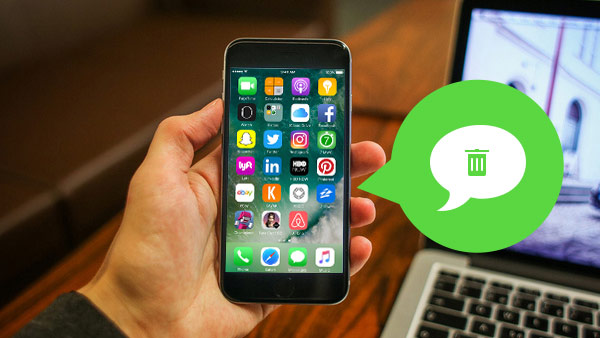
Cuando hay un mensaje de advertencia sobre el almacenamiento de su iPhone, es posible que encuentre la enorme información de caché, que incluye mensajes y otros archivos. ¿Cómo puede eliminar todos los mensajes en el iPhone por completo con facilidad? Tipard iPhone Eraser debe ser el programa inicial para limpiar los mensajes de iPhone junto con los datos de caché.
Eliminar todos los mensajes de un iPhone
Puedes ir a Configuraciones> General> Uso para encontrar el almacenamiento de los mensajes, ¿dónde están almacenados todos los mensajes de iPhone y cómo eliminar todos los mensajes de iPhone? Puede dar por hecho que todos los mensajes se guardan en la aplicación Mensajes y Eliminar mensajes de la aplicación Mensajes como a continuación.
- 1. Ve a la pestaña "Mensajes"
- 2. Localizar número o persona
- 3. Seleccionar hilos de mensajes que quieras borrar
- 4. Toca Eliminar para eliminar mensajes de iPhone
Cuando elimina los mensajes de iPhone de la aplicación Mensajes, demora una gran cantidad de tiempo para eliminar en masa los mensajes del iPhone. Se recomienda que puedas limpiar todos los mensajes de texto antiguos de Configuración para reclamar espacio libre.
Configuración> General> Restablecer> Borrar todo el contenido y la configuración
Borre todos los mensajes en iPhone completamente con facilidad
Mensajes en blanco de iPhone que todavía necesita eliminar la copia de seguridad de iCloud y elimine los mensajes de iPhone guardados en iTunes, es más, aún necesita eliminar también los datos de caché de mensajes.
Con el fin de proporcionar suficiente espacio para iOS 9 para su iPhone y iPad, Tipard iPhone Eraser debe ser el programa adecuado para borrar en masa todos los mensajes y archivos de caché para recuperar el espacio fácilmente.
Cómo eliminar completamente todos los mensajes en iPhone
Antes de eliminar por completo todos los mensajes en el iPhone, es posible que primero aprenda cómo hacer una copia de seguridad de mensajes de texto desde iPhone primero. Puede guardar los mensajes de iPhone eliminados en su computadora como respaldo.
Conecte iPhone para programar
Cuando descargue e instale iPhone Eraser, puede conectar el programa con el programa lanzado. El iPhone se reconocerá automáticamente como la captura de pantalla.

Seleccione el nivel de borrado
Cuando conecte iDevice con el programa, puede seleccionar el nivel de borrado para asegurarse de que todos los archivos de mensajes se puedan eliminar por completo.

Borrar el dispositivo con el programa
Puede hacer clic en el icono "Inicio" para borrar el dispositivo con el programa y eliminar todos los mensajes del dispositivo por completo.
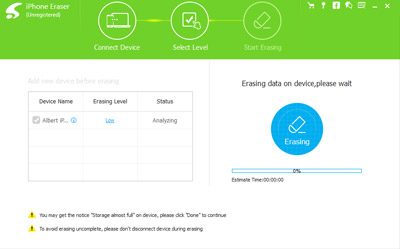

- Eliminar todos los mensajes de iPhone junto con los archivos basura
- Potenciar la eliminación de todas las fotos, música, videos, contactos, etc.
- Limpia de forma permanente todos los datos en cualquier dispositivo con iOS, incluidos iPhone SE, iPhone 6s / 6s Plus, iPad Pro, iPod touch, etc.
- Altamente compatible con iOS 9.3 y Windows 10







